ວິທີການຊອກຫາຕົວເລກທີ່ຖືກບລັອກໃນ iPhone
ວັນທີ 10 ມີນາ 2022 • ຍື່ນໄປທີ່: ເຄັດລັບໂທລະສັບທີ່ໃຊ້ເລື້ອຍໆ • ວິທີແກ້ໄຂທີ່ພິສູດ ແລ້ວ
- ສ່ວນທີ 1: ວິທີການຊອກຫາຈໍານວນທີ່ຖືກສະກັດຈາກ iPhones
- ສ່ວນທີ 2: ວິທີການເອົາຜູ້ໃດຜູ້ຫນຶ່ງອອກຈາກບັນຊີດໍາຂອງທ່ານ
ອ້າງອິງ
iPhone SE ໄດ້ກະຕຸ້ນຄວາມສົນໃຈຢ່າງກວ້າງຂວາງໃນທົ່ວໂລກ. ເຈົ້າຢາກຊື້ອັນໜຶ່ງບໍ? ກວດເບິ່ງວິດີໂອ unboxing iPhone SE ມືທໍາອິດເພື່ອຊອກຫາເພີ່ມເຕີມກ່ຽວກັບມັນ!
ຊອກຫາວິດີໂອຫລ້າສຸດຈາກ Wondershare Video Community
ຢ່າພາດ: Top 20 iPhone 13 Tips and Tricks-ຫຼາຍລັກສະນະທີ່ເຊື່ອງໄວ້ທີ່ຜູ້ໃຊ້ Apple ບໍ່ຮູ້, ແມ່ນແຕ່ແຟນ Apple.
ສ່ວນທີ 1: ວິທີການຊອກຫາຈໍານວນທີ່ຖືກສະກັດຈາກ iPhones
ນີ້ແມ່ນບາງຂັ້ນຕອນທີ່ເຈົ້າສາມາດປະຕິບັດເພື່ອຊອກຫາຕົວເລກທີ່ຖືກບລັອກໃນ iPhones ໂດຍບໍ່ມີຄວາມຫຍຸ້ງຍາກໃດໆ.
ຂັ້ນຕອນທີ 1: ປາດຄໍາຮ້ອງສະຫມັກການຕັ້ງຄ່າໃນ iPhone ຂອງທ່ານແລະຫຼັງຈາກນັ້ນມົນຕີ icon ໂທລະສັບໄດ້.
ຂັ້ນຕອນທີ 2: ທັນທີທີ່ຫນ້າຈໍຕໍ່ໄປປາກົດ, ຫຼັງຈາກນັ້ນທ່ານສາມາດເລືອກເອົາແຖບທີ່ຖືກສະກັດ. ຈາກທີ່ນີ້, ທ່ານຈະສາມາດເຂົ້າໄປເບິ່ງບັນຊີລາຍຊື່ຂອງຕົວເລກທີ່ຖືກສະກັດວ່າທ່ານມີຢູ່ໃນໂທລະສັບຂອງທ່ານແລ້ວ. ທ່ານສາມາດເພີ່ມຕົວເລກໃໝ່ໃສ່ລາຍຊື່ ຫຼືລຶບຕົວເລກທີ່ຖືກບລັອກອອກໄດ້ຫາກທ່ານຕ້ອງການ.
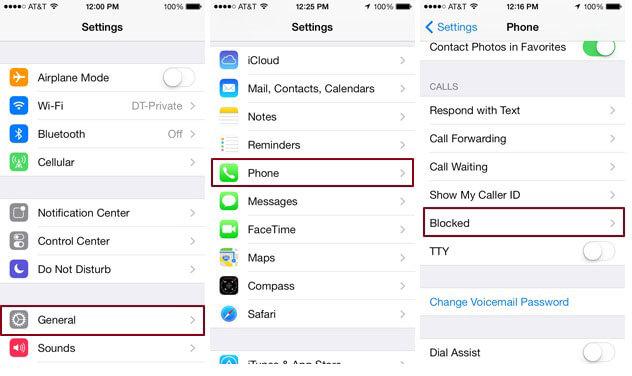
ສ່ວນທີ 2: ວິທີການເອົາຜູ້ໃດຜູ້ຫນຶ່ງອອກຈາກບັນຊີດໍາຂອງທ່ານ
ຂັ້ນຕອນທີ 1: ໄປທີ່ການຕັ້ງຄ່າຂອງທ່ານແລະແຕະທີ່ໄອຄອນໂທລະສັບ. ນີ້ຈະຍ້າຍທ່ານໄປຫນ້າຈໍຕໍ່ໄປ.
ຂັ້ນຕອນທີ 2: ເມື່ອໃດທີ່ມີ, ເລືອກເອົາແຖບສະກັດໄດ້. ນີ້ຈະສະແດງໃຫ້ທ່ານເຫັນຕົວເລກບັນຊີດໍາ ແລະອີເມລ໌ຢູ່ໃນໂທລະສັບຂອງທ່ານ.
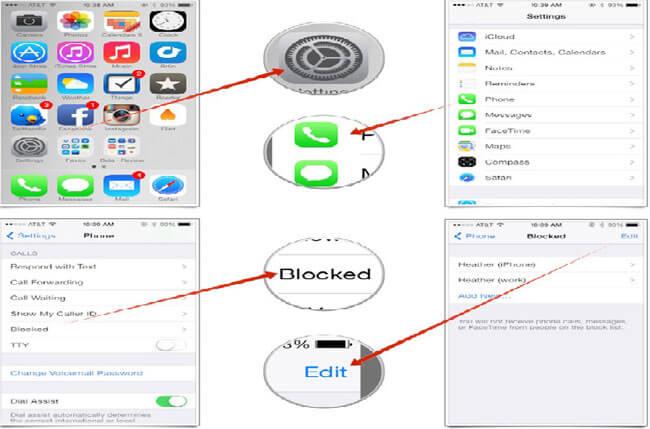
ຂັ້ນຕອນທີ 3: ໃນປັດຈຸບັນທ່ານອາດຈະເລືອກເອົາປຸ່ມແກ້ໄຂໄດ້.
ຂັ້ນຕອນທີ 4: ຈາກບັນຊີລາຍການ, ທ່ານປະຈຸບັນອາດຈະເລືອກເອົາຕົວເລກໃດຫນຶ່ງແລະອີທີ່ທ່ານຈະຕ້ອງການ unblock ແລະເລືອກເອົາ "unblock". ນີ້ຈະເປັນການລຶບຕົວເລກທີ່ທ່ານເລືອກອອກຈາກລາຍຊື່. ແລະຫຼັງຈາກນັ້ນທ່ານສາມາດໂທຫາກັບຄືນໄປບ່ອນຈໍານວນທີ່ຖືກບລັອກ. ພຽງແຕ່ຈື່, ທໍາອິດທ່ານຄວນ unblock ຈໍານວນທີ່ຖືກສະກັດກ່ອນທີ່ຈະໂທຫາມັນ.
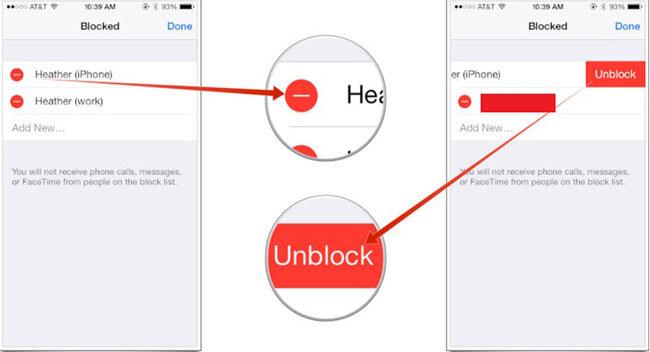
ເຄັດລັບ & Tricks iPhone
- ຂໍ້ແນະນໍາການຄຸ້ມຄອງ iPhone
- ເຄັດລັບການຕິດຕໍ່ iPhone
- ເຄັດລັບ iCloud
- ຂໍ້ຄວາມແນະນໍາ iPhone
- ເປີດໃຊ້ iPhone ໂດຍບໍ່ຕ້ອງໃຊ້ຊິມກາດ
- ເປີດໃຊ້ iPhone ໃໝ່ AT&T
- ເປີດໃຊ້ iPhone Verizon ໃໝ່
- ວິທີການນໍາໃຊ້ຄໍາແນະນໍາ iPhone
- ເຄັດລັບ iPhone ອື່ນໆ
- ເຄື່ອງພິມຮູບ iPhone ທີ່ດີທີ່ສຸດ
- ແອັບການສົ່ງຕໍ່ການໂທສຳລັບ iPhone
- ແອັບຄວາມປອດໄພສຳລັບ iPhone
- ສິ່ງທີ່ທ່ານສາມາດເຮັດໄດ້ກັບ iPhone ຂອງທ່ານຢູ່ໃນຍົນ
- ທາງເລືອກ Internet Explorer ສໍາລັບ iPhone
- ຊອກຫາລະຫັດຜ່ານ Wi-Fi iPhone
- ໄດ້ຮັບຂໍ້ມູນບໍ່ຈໍາກັດຟຣີໃນ Verizon iPhone ຂອງທ່ານ
- ຟຣີ iPhone Data Recovery Software
- ຊອກຫາຕົວເລກທີ່ຖືກບລັອກໃນ iPhone
- Sync Thunderbird ກັບ iPhone
- ອັບເດດ iPhone ດ້ວຍ/ບໍ່ມີ iTunes
- ປິດຊອກຫາ iPhone ຂອງຂ້ອຍເມື່ອໂທລະສັບແຕກ




James Davis
ພະນັກງານບັນນາທິການ